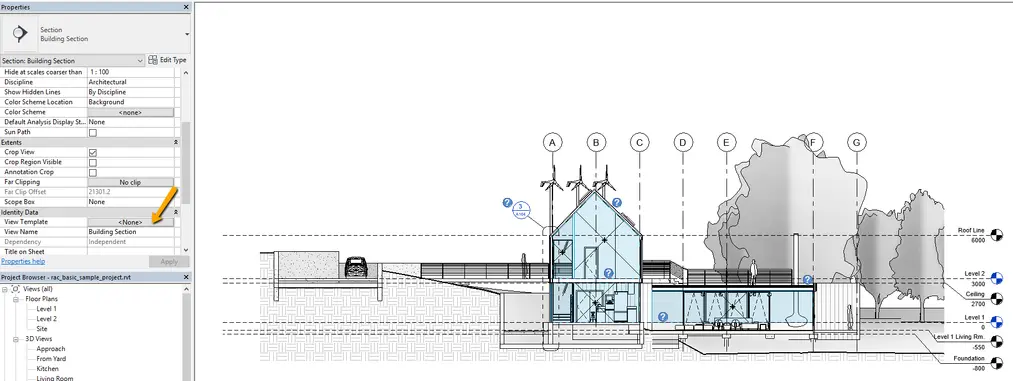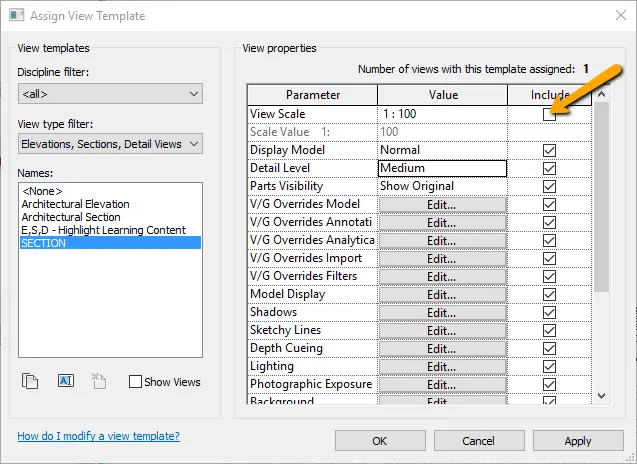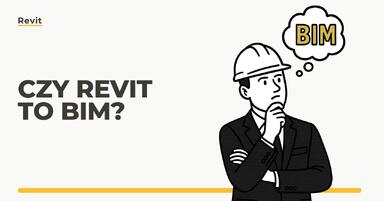Data publikacji: 28-03-2018 | Data aktualizacji: 06-02-2023 | Autorka: Emilia Dudzińska
Revit - omówienie schematów widoków - Tutorial, poradnik
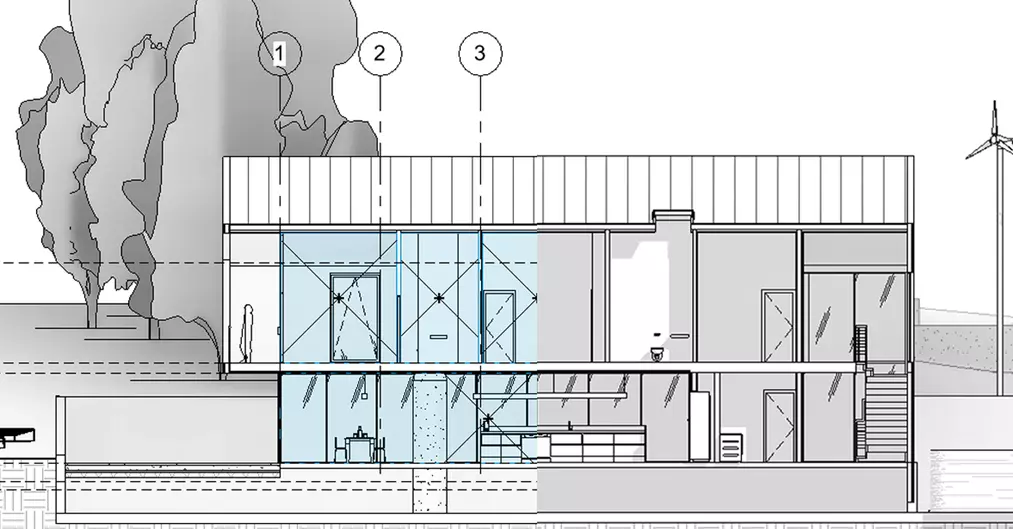
Szablony widoków (View Template) pozwalając na określenie szeregu parametrów takich jak szczegółowość, skala, widoczność elementów wyświetlanych w widoku. Dzięki nim można zapewnić:
- Jednolitość wydanej dokumentacji
- Stosowanie takich samych szablonów w całej firmie
- Przyspieszenie procesu powstawania dokumentacji
Aby przypisać szablon należy:
- Przejść do danego widoku, rzutu, przekroju lub innego
- Wybrać <None> przy View Template
![Revit omówienie schematów widoków poradnik - 02]()
- Skopiować używając przycisku Copy w lewym dolnym rogu okna lub edytować istniejący
- Szablony są podzielone ze względu na Dyscyplinę oraz Typy co ułatwia nawigację w ich listach.
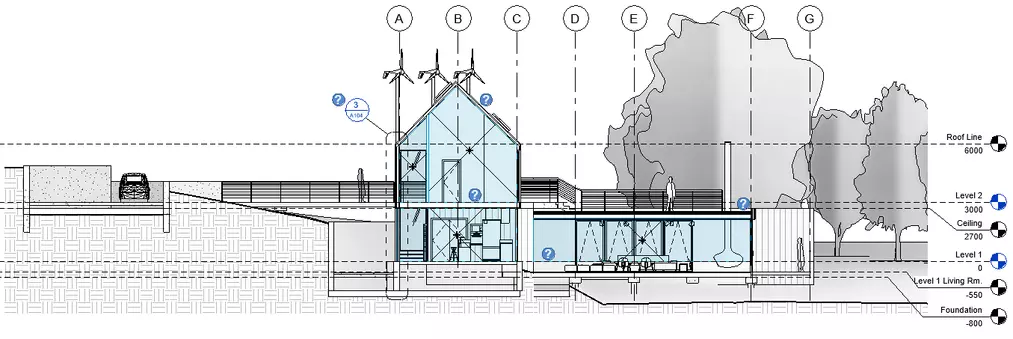
Analizując widok przekroju z pliku Sample, który można otworzyć po instalacji Revita chciałabym pozbyć się linii poziomów, osi, zaznaczenia przekrojów, dodać światłocień i głębię, zmienić poziom szczegółowości na Medium oraz skala powinna być kontrolowana w każdym przekroju indywidualnie.
- Linie poziomów:
W zakładce “V/G Overrides Annotation” odznaczyć Levels - Osie:
W tej samej zakładce odznaczyć Grids - Zaznaczenie Przekrojów:
W tej samej zakładce odznaczyć Section Boxes - Światłocień
W zakładce Shadows zaznaczyć Cast shadows. Godzinę można dostosować przechodząc do zakładki Lighting a następnie Sun Settings w której ustawiamy takie parametry, które najkorzystniej będą pokazywały bryłę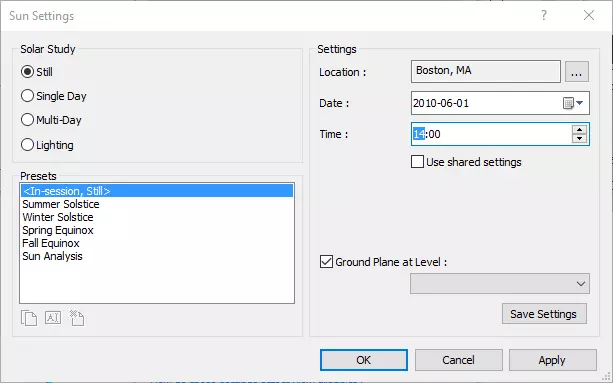
- Głębia
W zakładce Depth Cueing zaznaczyć Show Depth i wybrać pożądane wartości
- Poziom Szczegółowości
W parametrze Detail Level wybrać Medium - Skala
Jeśli chcemy aby dany parametr był kontrolowany dla każdego rysunku indywidualnie wystarczy odznaczyć po prawej stronie Include![Revit omówienie schematów widoków poradnik - 06]()

Teraz, aby zastosować ten sam schemat do innego widoku i po powtórzeniu pierwszych kroków dotyczących przypisania schematu gotowe. W górnym prawym rogu okna zmieni się ilość do których szablon został przypisany. 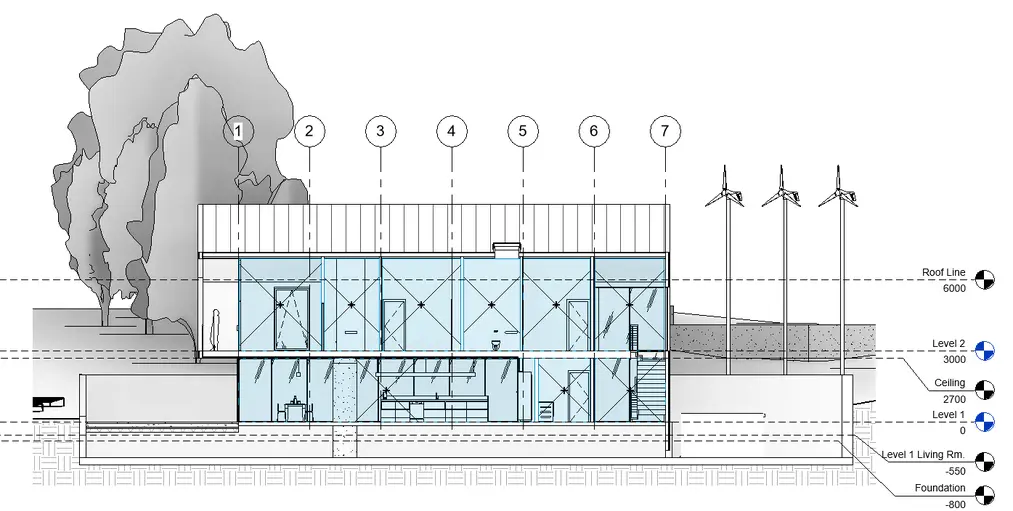
Do szablonów można dodawać wszystkie zależności widokowe takie jak schematy kolorów, fazy, dyscypliny, sposób wyświetlania linii. Poniżej kilka przykładów zastosowania:
- Tworzenie rzutów przedstawiających schematy odporności ogniowej
- Tworzenie widoków elewacji w różnych fazach
- Tworzenie jednolitych przedstawień bryły 3d
- Kolorystyczne przedstawienie na rzucie rodzajów ścian
- Wyszczególnienie na rzucie informacji o jednym elemencie np. Drzwiach
- Wyszczególnienie na rzucie jednej branży np. Elektryki
Przeczytaj o programie Revit na naszym blogu
-
![Czy Revit to BIM? Wyjaśniamy różnice i zależności między Revitem a technologią BIM]()
Czy Revit to BIM? Wyjaśniamy różnice i zależności między Revitem a technologią BIM
Poznaj kluczowe różnice między Revitem a BIM-em i dowiedz się, jak skutecznie wykorzystywać te narzędzia w projektowaniu. -
![Czym jest HVAC i jak projektuje się instalacje HVAC w Revit?]()
Czym jest HVAC i jak projektuje się instalacje HVAC w Revit?
Dowiedz się, czym jest HVAC i jak projektować instalacje w Revit. Praktyczne wskazówki, funkcje BIM i kursy online w jednym miejscu! -
![BIM - Co to jest i dlaczego rewolucjonizuje branżę budowlaną?]()
BIM - Co to jest i dlaczego rewolucjonizuje branżę budowlaną?
Odkryj, czym jest BIM i jak rewolucjonizuje budownictwo! Dowiedz się, jak poprawia współpracę, redukuje błędy i optymalizuje zarządzanie budynkami. -
![Revit LT - Co to za wersja i kto może z niej korzystać?]()
Revit LT - Co to za wersja i kto może z niej korzystać?
Poznaj różnice między standardową wersją Revita a Revitem LT
Jakiego oprogramowania chcesz się nauczyć?
-
Sketchup
Liczba dostępnych kursów: 35
Łączny czas trwania kursów: 186 godzin![]()
-
3ds Max
Liczba dostępnych kursów: 28
Łączny czas trwania kursów: 322 godzin![]()
-
Archicad
Liczba dostępnych kursów: 25
Łączny czas trwania kursów: 138 godzin![]()
-
Revit
Liczba dostępnych kursów: 18
Łączny czas trwania kursów: 89 godzin![]()
Szukasz czegoś innego?